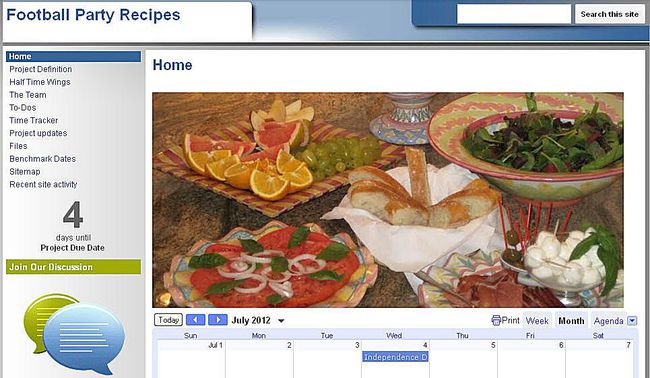Comment créer un wiki avec Google Sites
Au début de 2020, Google a publié une mise à jour de Google Sites. Cette nouvelle version ne propose pas de modèles. L'ancienne version "classique", référencée dans cet article, le fait toujours. Depuis avril 2020, vous êtes libre d'utiliser la nouvelle version ou la version classique.
Créer un wiki en utilisant Google Sites est un processus facile. En tant qu'application Web, Google Sites propose des modèles personnalisables pour une configuration rapide.
Google Sites propose des dizaines de modèles de wiki, et la plupart ont été développés par des utilisateurs finaux et ont contribué à l'index des modèles. Cet article présente le modèle Wiki par défaut proposé par Google, qui n'a pas été mis à jour depuis de nombreuses années. Parcourez la galerie de modèles pour des alternatives qui offrent un look moderne. Les instructions d'installation sont les mêmes pour tous les modèles, bien que les options de configuration diffèrent.
Utiliser le modèle
Pour utiliser le wiki modèle fourni par Google Sites

Nommer le site
Sélectionnez un titre pour le wiki, qui est entré pour le nom du site. Cliquez sur Créer, puis enregistrez votre travail. Le nom se raccourcit en tant qu'URL vers le wiki, bien que vous soyez libre de sélectionner une destination URL différente.
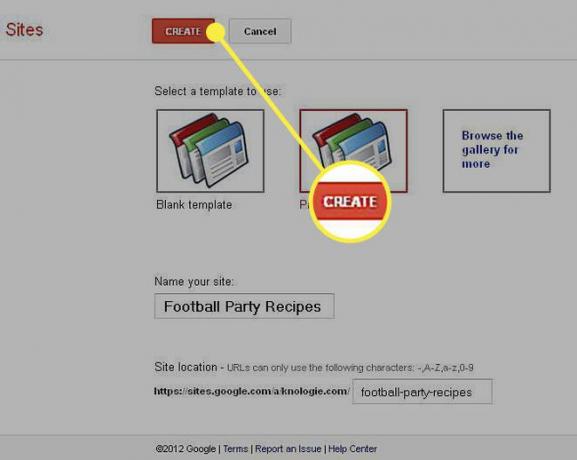
Techniquement, vous avez terminé la configuration initiale d'un wiki. Les prochaines étapes vous permettront de mieux comprendre comment apporter des modifications et ajouter au wiki.
Les pages sont automatiquement enregistrées toutes les quelques minutes, mais c'est une bonne pratique d'enregistrer votre travail. Les révisions sont enregistrées afin que vous puissiez revenir en arrière si nécessaire. Accédez à votre historique de révision depuis le Plus d'actions de page menu.
Créer une page
Pour créer une page, sélectionnez Nouvelle page. Il existe différents types de page (tels que page, liste et classeur). Tapez le nom et choisissez l'emplacement de la page, soit au niveau supérieur, soit sous Accueil.
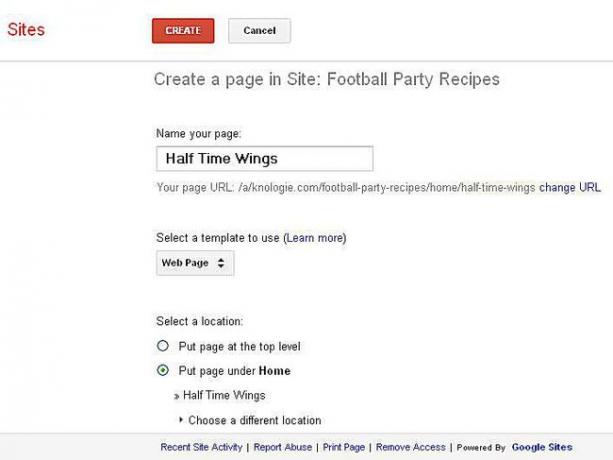
Après avoir configuré la page, cliquez sur Créer. Des espaces réservés s'affichent sur la page pour le texte, les images, les gadgets et d'autres éléments que vous pouvez insérer. De plus, en bas, la page active les commentaires, une fonctionnalité que vous pouvez personnaliser. Enregistrez votre travail.
Modifier et ajouter des éléments de page
Le modèle wiki propose de nombreux éléments pouvant être placés sur la page. Les commandes typiques pour modifier ces éléments incluent:
- Modifier la page: Sélectionnez Modifier la page, puis sélectionnez la zone de page avec laquelle vous souhaitez travailler. Un menu d'édition et une barre d'outils apparaissent en mode édition.
- Ajouter à la navigation: en bas de la barre latérale, sélectionnez Modifier la barre latérale. Sous l'étiquette de la barre latérale, cliquez sur Éditer, Alors choisi Ajouter une page. Déplacez les pages vers le haut et vers le bas sur la navigation. Sélectionnez ensuite d'accord. Enregistrez votre travail.
- Ajouter un gadget: les gadgets remplissent une fonction dynamique, comme l'affichage d'un calendrier interactif. Sélectionner Modifier la page, Alors choisi Insertion/Gadgets. Faites défiler la liste et sélectionnez Google Agenda. Personnalisez l'apparence comme vous le souhaitez. Enregistrez votre travail.
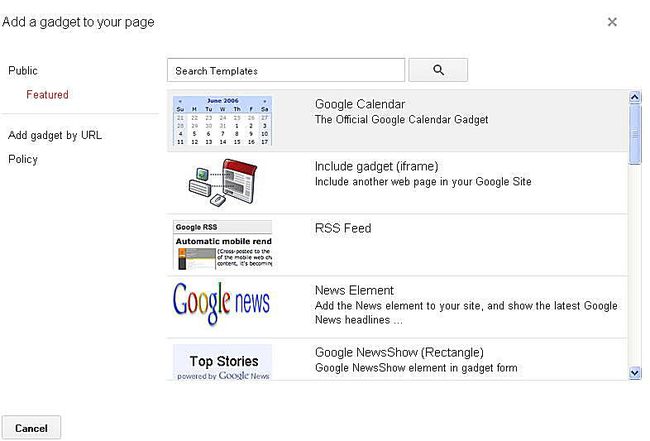
Contrôlez l'accès à votre site
Sur le Plus d'actions menu, contrôlez l'accès à votre site. Sélectionner Partage et autorisations.
- Publique: si votre site est public, ajoutez un accès permettant aux utilisateurs de modifier les pages de votre site. Choisir Plus d'actions puis Partager ce site.
- Privé: ajoutez des personnes et choisissez le niveau d'accès au site: est propriétaire, peut modifier ou peut afficher. Partagez l'accès à votre site avec un groupe de personnes via Google Groupes. Les utilisateurs non publics doivent se connecter avec leur Compte google après avoir reçu une invitation à accéder au site.
Envoyez des invitations par e-mail via Partage et autorisations.